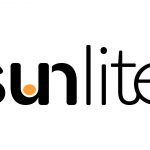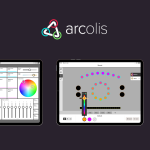Wharfadale-pro VersaDrive Series のご紹介 vol.3【PCソフトウエアについて】
- 2019.10.11
- チュートリアル
- VersaDrive Series, Wharfedale Pro
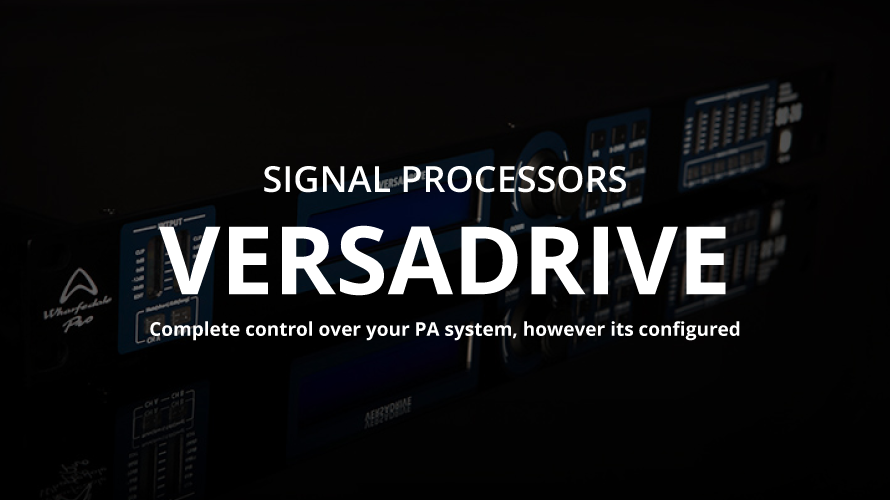
ご無沙汰しておりますナカムーです。
Vol.3の今回は、いよいよVersaDriveSriesのPCソフトウエアについてお話しをさせて頂きます。
【VersaDrive Seriesのご紹介 】まとめはこちら
まず、前回の記事でご紹介させて頂きました方法でPCとプロセッサー本体を接続しPC側のアプリケーションを立ち上げます。
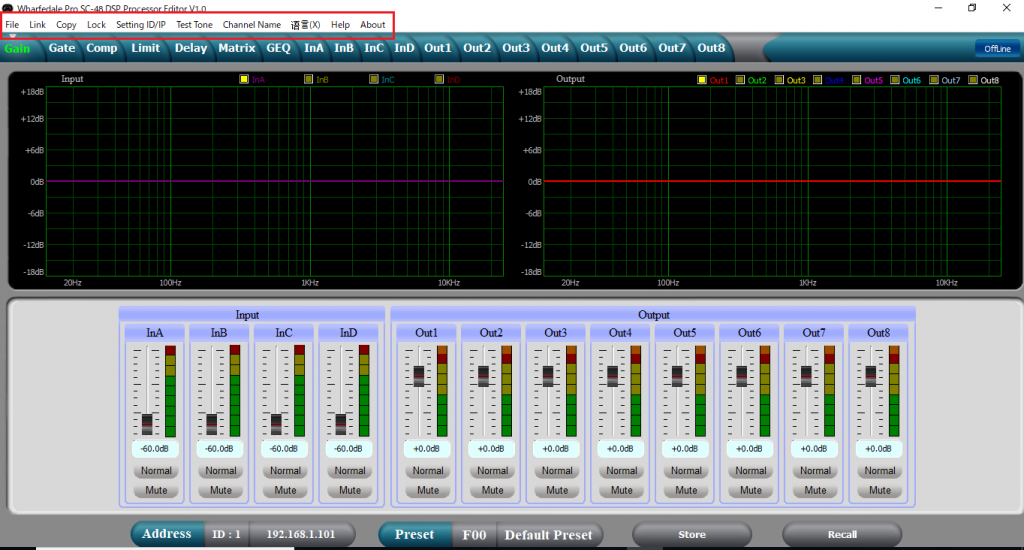
立ち上がりますと上の画像が表示されます。
※画像はSC-48のProcessor Editorの画像をチョイスしてます。
本体に接続していない状況下でスクリーンショットを取ってますので右上の右端のコマンドがOfflineになってます。
機器に接続されていればOnlineになりますので、機器を接続してもOfflineの状態になるようであれば、何か設定が間違っていると思われます。
では、今回は画像の赤枠で囲った部分を見ていきたいと思います。
まずはFileから。
これはPCに保存したパラメータを呼び出す際に使用します。PC操作ではお馴染みなので省略します。
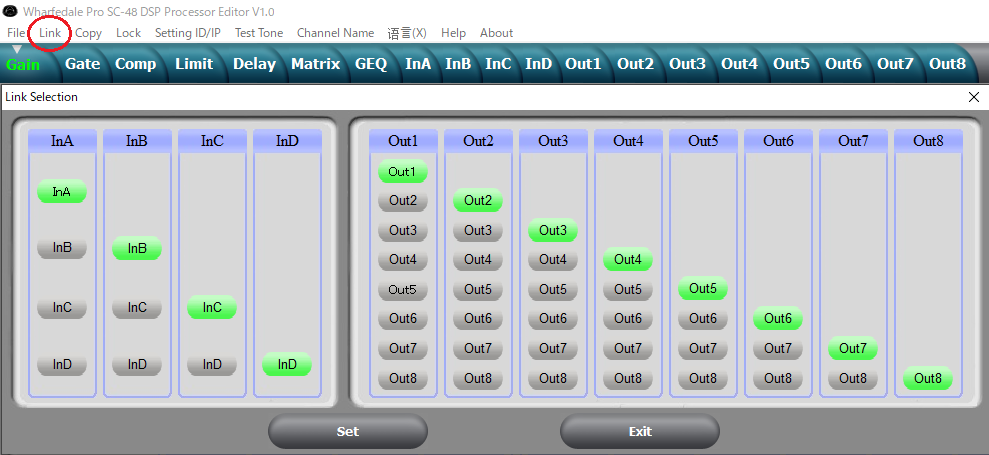
Linkは名前の通り、INPUT OUTPUTのLinkを設定します。
全INPUT OUTPUTの状況が確認出来るので便利ですね。
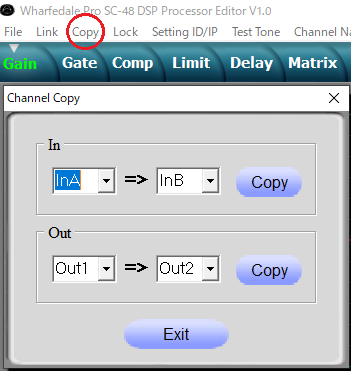
Copyは例えばIN A OUT1で設定したパラメーターの内容をほかのIN OUTへCOPYが出来ます。
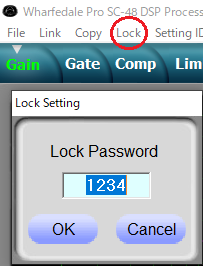
Lockは機器のパスワードの設定です。設定したパスワードはメモを取るなどして忘れないようにしてください。
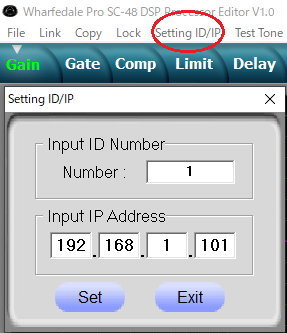
Setting ID/IPは機器のID番号の割り振りとIPアドレスの設定コマンドです。ID番号は複数台のプロセッサーの接続に使います。
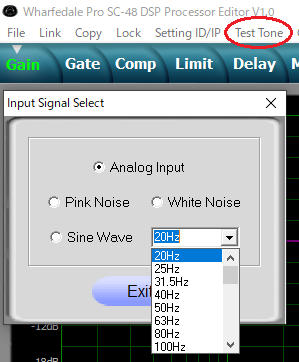
TEST TONEはPinkNoise WhiteNoise SineWaveの信号がOUTPUT出来ます。
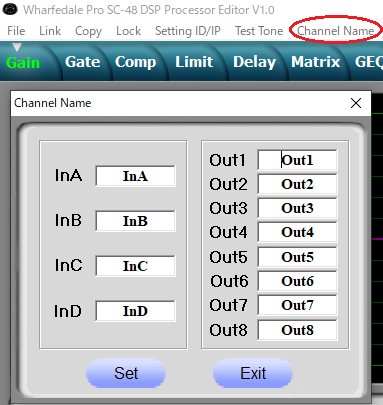
もちろん、各INPUT OUTPUTの名前も変更できます。
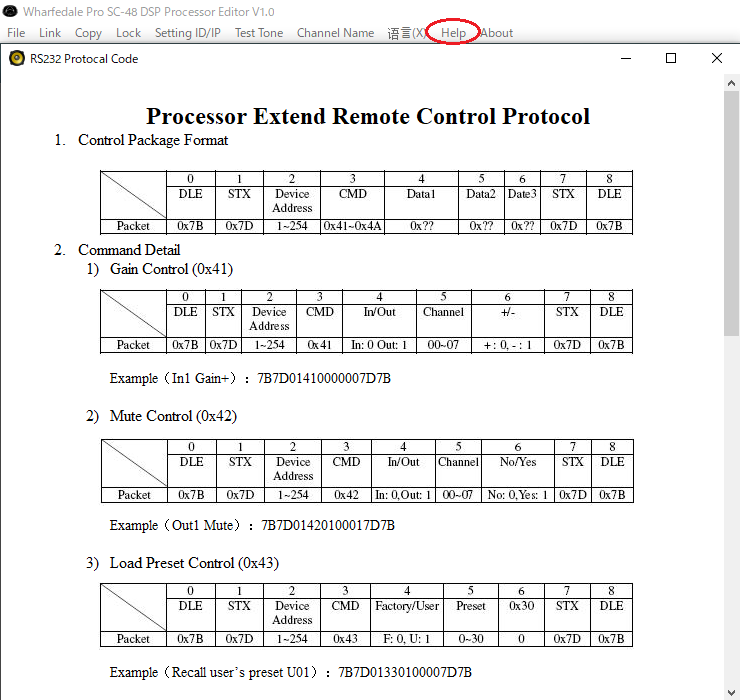
RS232のピン配列はHelpをご覧下さい。
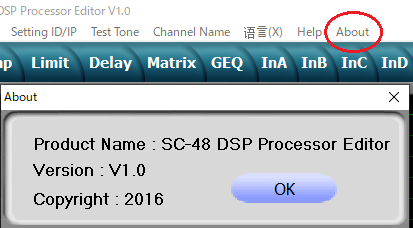
AboutはProcessor Editorのソフトウェアバージョンが確認出来ます。
以上、SC-48 Processor Editorのご紹介でした。
次回も引き続きSC-48 Processor Editorのご紹介をさせて頂きます。
では、また次回お会いしましょう。

イースペック株式会社大阪本社勤務。Wharfedale Proを中心に音響機器製品について投稿します。記事一覧
-
前の記事

【SCAN LIBRARY】16bit対応フィクスチャーを作ってみよう 2019.10.10
-
次の記事

【Visual Productions】ウォールマウントボタンパネルB-Station 2019.10.15